
Многие пользователи компьютера хоть однажды встречались с ситуацией, когда при работе на ПК зависал «Проводник». Намного хуже, когда такие проблемы возникают регулярно. Выясним, какие существуют способы возобновить нормальную работу этого важного элемента в операционной системе Виндовс 7.
Способы возобновления функционирования «Проводника»
Самый интуитивно понятный вариант возобновить работу зависшего «Проводника» — это перезагрузить компьютер. Многие пользователи так и поступают при возникновении указанной проблемы. Но при этом все документы и программы, которые на момент возникновения неполадок были свернуты, принудительно будут завершены, а значит, внесенные в них изменения не сохранятся. Данный вариант нам не подходит, а поэтому мы рассмотрим метод выхода из сложившейся ситуации без необходимости перезагрузки ПК. Также будут изучены способы устранения первопричин возникновения неполадок при работе «Проводника».
Проводник Windows перестал отвечать Как исправить эту ошибку
Способ 1: «Диспетчер задач»
Одним из самых простых вариантов возобновить функционирование зависшего «Проводника» является применение «Диспетчера задач». С помощью данного инструмента производится принудительное завершение процесса EXPLORER.EXE, а затем его повторный запуск.
Урок: Как открыть «Диспетчер задач» в Виндовс 7
Способ 2: Обновление драйвера видеокарты
Указанный выше метод решения проблемы хорош при единичном её проявлении. Но когда ситуация повторяется снова и снова, то это означает что нужно не бороться с последствиями, а искать первопричину неполадок. Она может заключаться, например, в сбоях работы видеодрайвера. Посмотрим, как исправить данную ситуацию.
Урок: Как обновить драйвера на ПК с помощью DriverPack Solution
Способ 3: Устранение проблем с нехваткой ОЗУ
Ещё одна причина, по которой зависает «Проводник», может состоять в том, что у вашего компьютера просто не хватает аппаратных ресурсов для обработки всех заданий, которыми вы его нагрузили. Поэтому отдельные компоненты системы начинают тормозить или сбоить. Особенно часто с этой проблемой встречаются пользователи маломощных компьютеров, у которых очень ограниченный объем RAM или слабый процессор. Разберемся, что же нужно делать в этом случае.
Конечно, лучший способ кардинально решить сложившуюся проблему – это купить более мощный процессор или приобрести дополнительную планку «оперативки». Но к сожалению, не все готовы идти на данные меры, а поэтому разберемся, что же нужно сделать, чтобы зависание «Проводника» возникало как можно реже, но при этом не производить замену аппаратных компонентов.
В будущем, чтобы избежать зависания «Проводника» по подобным причинам, старайтесь избегать запуска нескольких ресурсоёмких программ одновременно, а также удалите из автозагрузки те приложения, в которых не нуждаетесь при старте компьютера. Кроме того, рекомендуется увеличить размер файла подкачки.
Как перезапустить проводник на Windows 7/8/10
Способ 4: Отключение показов эскизов
Одной из причин, вызывающей проблемы с зависанием «Проводника», является неправильное отображение эскизов изображений. При закачке картинок из интернета некоторые из них могут быть загружены не полностью, что приводит к неправильному отображению их миниатюр, вследствие чего начинаются сбои в работе «Проводника». Чтобы полностью исключить данный вариант возникновения неполадок, можно просто отключить отображение эскизов на ПК.
Теперь, если причиной постоянного зависания «Проводника» было неправильное отображения эскизов, указанная проблема больше не будет вас беспокоить.
Способ 5: Устранение вирусного заражения
Следующей причиной, которая может вызвать нестабильную работу «Проводника», является вирусное заражение компьютера. Рекомендуем в случае частого зависания данного компонента системы, даже при отсутствии других признаков заражения, проверить ПК антивирусной утилитой. Лишним это точно не будет. Можно применить Dr.Web CureIt или другую аналогичную программу, которая не требует инсталляции. Проверку лучше осуществлять с другого ПК или запустив систему через LiveCD.
При обнаружении вирусной активности программа сообщит об этом пользователю и предложит оптимальный вариант устранения проблемы. После избавления от первопричины работа «Проводника» должна наладиться.
Способ 6: Восстановление системы
Но бывают такие случаи, когда вирусы или другие внешние факторы уже успели повредить системные файлы, что в итоге выливается в нестабильную работу «Проводника». Тогда систему требуется восстановить. В зависимости от сложности возникшей проблемы и от ранее проведенных профилактических мероприятий для её ликвидации можно произвести следующие действия:
В данной статье мы подробно остановились на основных причинах того, почему «Проводник» зависает. Как видим, они могут быть очень разнообразные. Кроме того, разобрались, как быстро его можно вернуть в работоспособное состояние, а также выяснили, как устранить первопричину неисправности, если подобного рода неполадки возникают регулярно, в зависимости от того, чем именно они были вызваны.
Опрос: помогла ли вам эта статья?
- Как настроить роутер TP-Link TD-W8151N под Ростелеком
- Как подключить сканер к ноутбуку: советы для начинающих
- Версии операционной системы Windows 7
- Отключение ненужных служб в Windows 10 для оптимизации работы копьютера
- Почему не устанавливается Скайп (не удается установить Skype)
- Андроид как джойстик для ПК — Беспроводной геймпад из смартфона!
- Как восстановить предыдущую сессию Firefox
- Помощник Яндекс Алиса для Windows ПК
- Список операционных систем: особенности, характеристики и отзывы
- Как без кнопки включения включить компьютер, если она сломалась?
Источник: teora-holding.ru
Как восстановить проводник
Отключение или неполадки в работе проводника Windows могут сделать невозможным использование операционной системы, так как именно он обеспечивает функционирование графического интерфейса ОС.
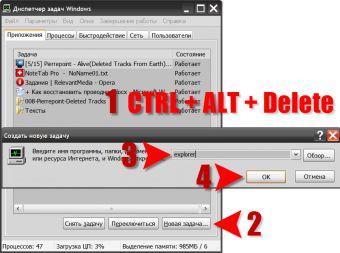
Статьи по теме:
- Как восстановить проводник
- Как восстановить Проводник Windows
- Как включить проводник
Инструкция
Если причина падения Проводника всего лишь в том, что его отключили по ошибке или в результате случайного сбоя в системе, то вам нужно просто запустить его повторно. Для этого нажмите и удерживайте клавиши CTRL и SHIFT, а затем надавите клавишу ESC. Этой комбинацией открывается окно «Диспетчера задач» ОС. Если она не сработает, то воспользуйтесь другим сочетанием: CTRL + ALT + Delete.
По умолчанию диспетчер открывается на вкладке «Приложения», в нижний правый угол которой помещена кнопка с надписью «Новая задача». Вам надо щелкнуть ее мышкой, чтобы открыть окно «Создать новую задачу».
В поле ввода наберите команду explorer и щелкните кнопку «ОК». Таким способом вы восстановите работу проводника Windows.
Если запуска этого приложения не произойдет, то возможны две причины. Первая заключается в том, что в результате сбоя проводник не выключился, а «завис», т.е. перестал реагировать на поступающие команды. В этом случае «ушедший в себя» экземпляр программы надо закрыть принудительно. Для этого в окне диспетчера задач перейдите на вкладку «Процессы», в колонке «Имя образа» найдите название explorer, выделите его и щелкните кнопку «Завершить процесс». После этого повторите действия двух предыдущих шагов.
Другая причина серьезней – вероятно, был поврежден или удален исполняемый файл explorer.exe. В этом случае вам надо найти такой же и поместить его на то же самое место (в папку WINDOWS). Можно попробовать отыскать его на диске с дистрибутивом операционной системы, а можно найти в интернете. Основная сложность будет заключаться в том, что вы не сможете пользоваться средствами самой ОС для копирования файла в нужную папку. Значит, кроме самого файла, вам надо найти в сети и записать загрузочную дискету (или CD/DVD-диск), с каким-либо файловым менеджером, добавить на этот же носитель файл проводника, загрузиться с дискеты и при помощи файлового менеджера скопировать explorer.exe в нужную папку.
Совет полезен?
Статьи по теме:
- Как перезапустить эксплорер
- Как вернуть проводник
- Как исправить ошибку приложения explorer.exe
Добавить комментарий к статье
Похожие советы
- Как настроить «Проводник»
- Что делать, если пропал «Рабочий стол»
- Как восстановить компоненты Windows
- Как запустить процесс explorer
- Куда исчезла программа
- Что делать, если пропал рабочий стол
- Как вызвать проводник
- Как убрать проводник в Windows 7
- Как восстановить рабочий стол, если с него все исчезло
- Как разблокировать меню пуска
- Как запустить рабочий стол
- Как найти файл explorer.exe
- Как включить диспетчер окон рабочего стола
- Как включить диспетчер окон
- Что делать, если не загружается рабочий стол
- Как восстановить пуск и рабочий стол
- Как восстановить кнопку Пуск
- Что делать, если не открываются программы через Пуск
- Как вывести значок мой компьютер на рабочий стол в windows 10
- Как восстановить боковую панель
- Как восстановить рабочий стол Active Desktop
- Три причины для того, чтобы не переходить пока на Windows 10
- Как запустить меню пуск
- Как исправить ошибку приложения
Источник: www.kakprosto.ru
Проводник Windows 11 не работает? 7 исправлений

File Explorer необходим, предоставляя вам доступ к вашим файлам и дискам. Если проводник Windows 11 не работает, попробуйте эти исправления.
Если вы используете ПК с Windows 11, в какой-то момент вам нужно будет открыть проводник. Это приложение для Windows предоставляет вам доступ к подключенным дискам, облачным хранилищам, таким как OneDrive, сетевым устройствам хранения и многому другому.
Программы для Windows, мобильные приложения, игры — ВСЁ БЕСПЛАТНО, в нашем закрытом телеграмм канале — Подписывайтесь:)
File Explorer — это ворота к вашим данным, без него вы не сможете найти или использовать свои файлы. Если File Explorer дает сбой, зависает или вообще перестает работать, у вас могут возникнуть проблемы. Если проводник Windows 11 не работает, вот несколько различных исправлений, которые вы можете попробовать.
Как исправить проводник в Windows 11
Если приложение Windows 11 File Explorer не работает, это можно исправить несколькими способами. Мы рассмотрим некоторые из лучших исправлений ниже.
1. Перезапустите проводник.
Один из самых простых способов исправить неработающее приложение File Explorer — перезапустить его. Процесс прост и не требует полной перезагрузки ПК.
Для этого начните с открытия диспетчера задач и нажатия кнопки Подробнее кнопку, чтобы развернуть видимую деталь (если это еще не сделано). Вы можете быстро открыть диспетчер задач с помощью сочетания клавиш Ctrl + Shift + Esc.
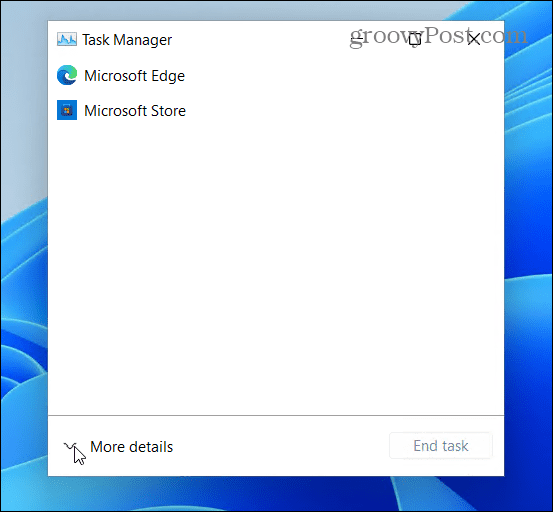
Под Процессы вкладка, найти и выделить проводник Виндоус и нажмите на Перезапуск кнопка. После перезапуска проверьте, не зависает ли он по-прежнему или не происходит сбой.
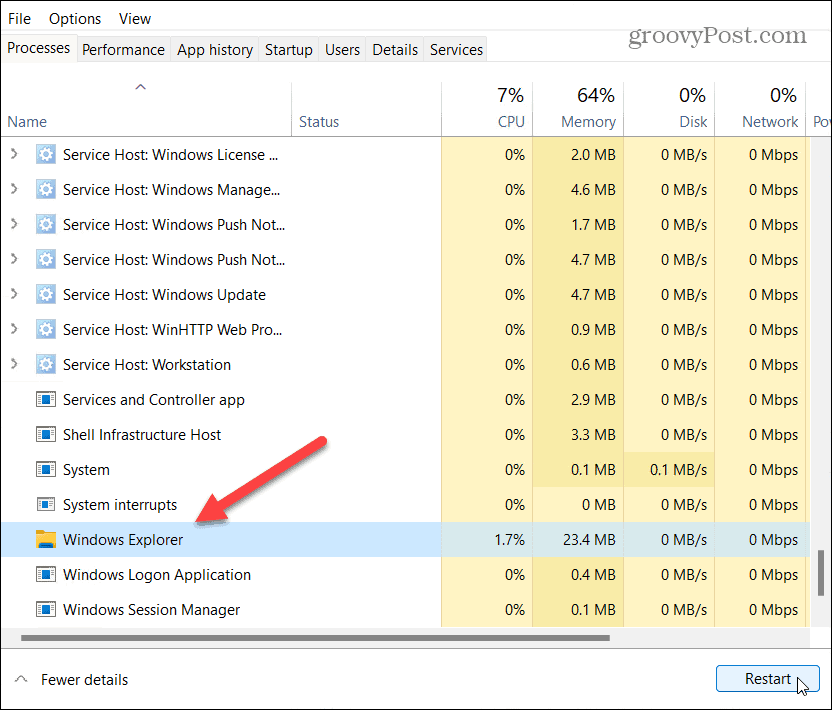
2. Очистить историю проводника
Если проводник работает медленно или дает сбой, попробуйте очистить его кеш. Чем больше вы используете любое приложение в Windows 11, тем больше данных оно накапливает. Регулярная очистка кеша может повысить его производительность.
Для этого нажмите клавишу Windows (или откройте меню «Пуск») и введите параметры файлового менеджера. Выберите первый (лучший матч) результат вверху.
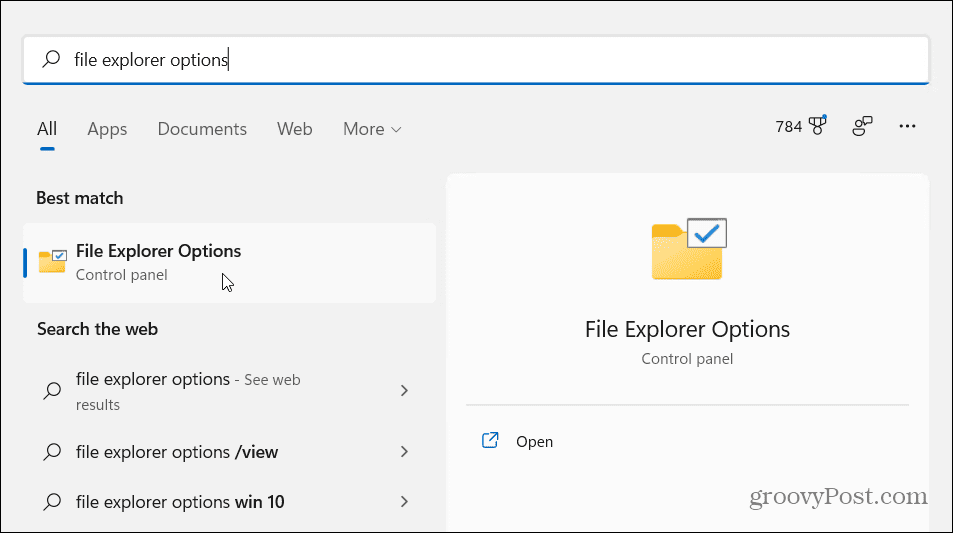
в Общий вкладка (под Конфиденциальность раздел), нажмите кнопку Прозрачный Кнопка, это кнопка, видимая рядом с «Очистить историю Проводника» раздел. Нажмите ХОРОШО подтвердить.
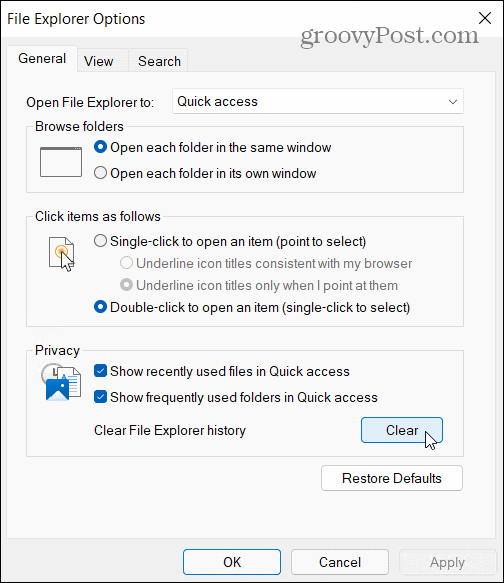
3. Перезагрузите компьютер
Есть причина, по которой ИТ-инженеры выполняют перезагрузку, прежде чем пробовать другие исправления. Если проводник не работает, перезапустите Windows 11. Это очистит все запущенные приложения и процессы, очистит активную память и даст вашим приложениям (включая проводник) новый старт. Он также должен установить все ожидающие обновления.
Для этого щелкните правой кнопкой мыши Начинать кнопку и выберите Завершение работы или выход из системы > Перезагрузка.
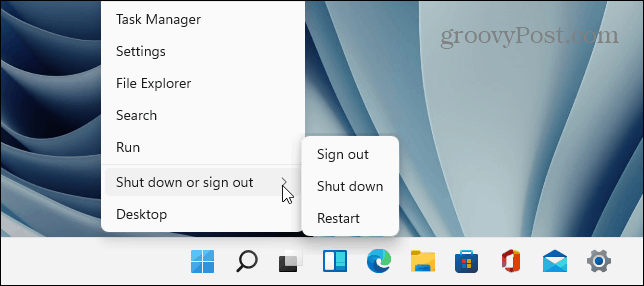
4. Запустите средство проверки системных файлов
Проверка системных файлов инструмент (или SFC для краткости) — это утилита Windows, которая находит поврежденные системные файлы на локальном диске. Там, где это возможно, SFC восстановит ваши файлы Windows, чтобы убедиться, что ваш компьютер (и приложение File Explorer) работает правильно.
Чтобы запустить сканирование SFC, щелкните правой кнопкой мыши кнопку «Пуск» и выберите Терминал Windows (администратор). Нажмите Да к подсказке UAC, если она появляется.
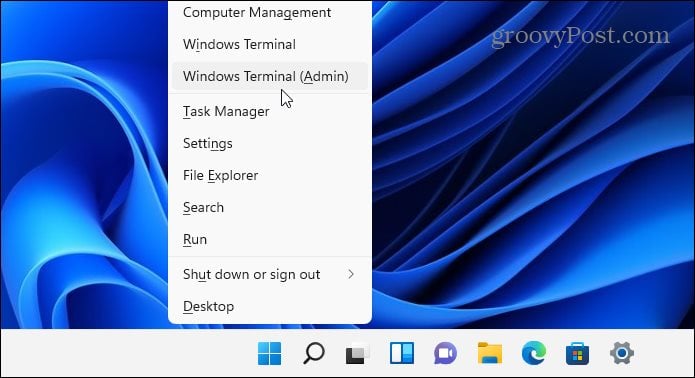
Когда откроется окно терминала PowerShell, введите следующую команду и нажмите Enter:
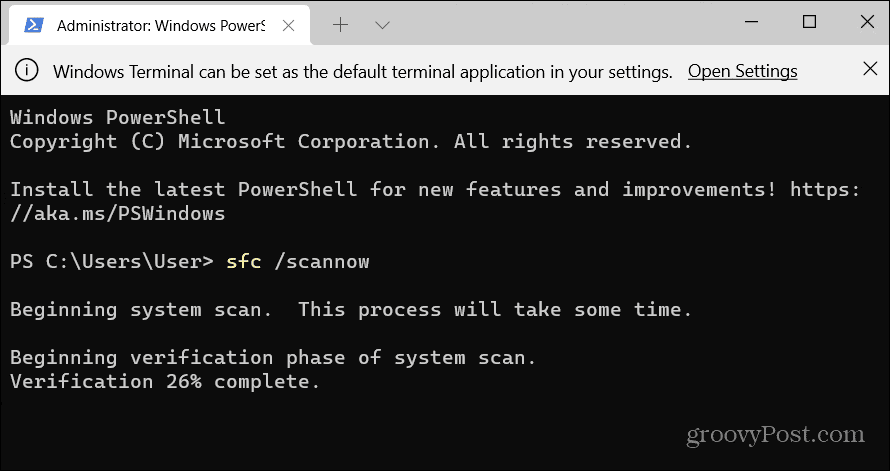
Для завершения сканирования может потребоваться некоторое время. Когда это произойдет, перезагрузите компьютер и посмотрите, вернулся ли Проводник в нормальное состояние.
5. Проверьте Центр обновления Windows
Windows, как и все программное обеспечение, подвержена случайным ошибкам или двум. Microsoft регулярно выпускает исправления ошибок для Windows 11 — одна из этих ошибок может привести к сбою Проводника.
Чтобы это исправить, убедитесь, что Windows 11 обновлена. Вы можете вручную проверять наличие обновлений, когда вам это нужно, вместо того, чтобы ждать их автоматической установки в фоновом режиме.
Для этого откройте Начинать меню и нажмите Настройки. Выбирать Центр обновления Windowsзатем нажмите Проверить наличие обновлений. Подождите, пока все обновления (если они будут найдены) будут установлены, затем перезагрузите компьютер, нажав кнопку Перезагрузить сейчас кнопка.
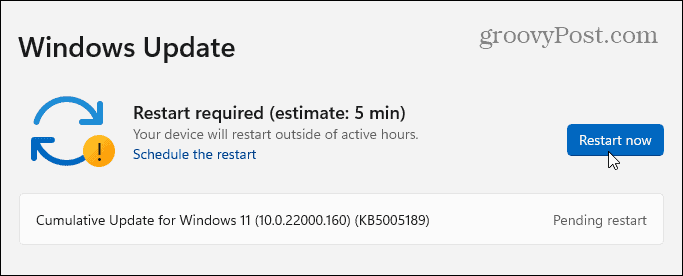
6. Запустите обслуживание системы в панели управления.
Вы также можете использовать Обслуживание системы Утилита в старой Панели управления для устранения проблем с проводником. Хотя это метод старой школы, он может работать для некоторых пользователей.
Чтобы использовать этот инструмент, откройте меню «Пуск» и введите панель управления. Выберите лучший результат из списка.
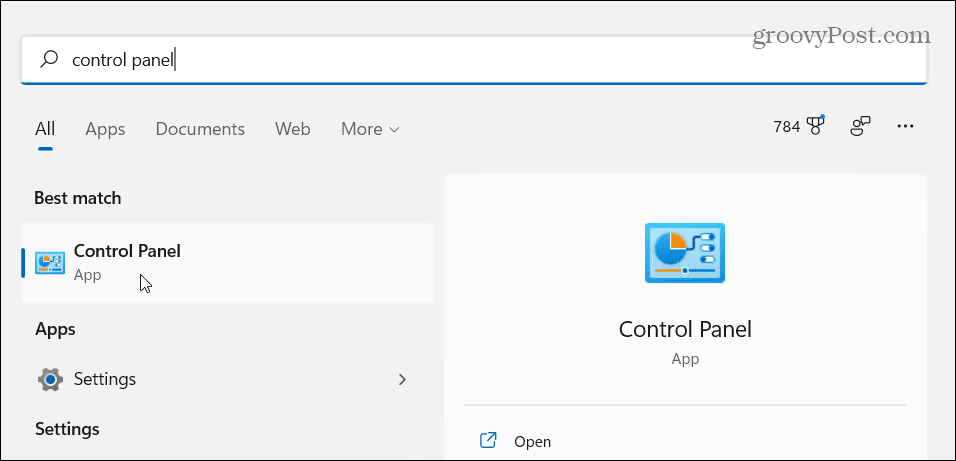
Убедитесь, что Просмотр по варианты в Панель управления установлен на «Большие иконки». Далее нажмите на Поиск неисправностей вариант.
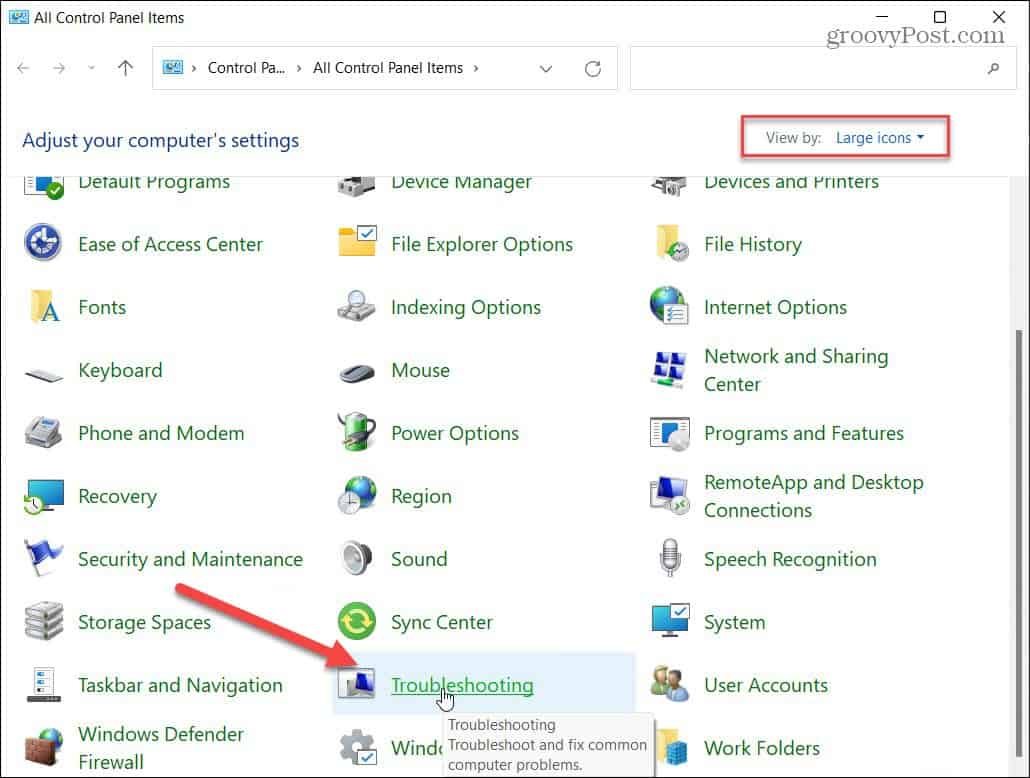
в Поиск неисправностей меню, нажмите кнопку Запуск задач обслуживания вариант. Это указано в Система и безопасность раздел.
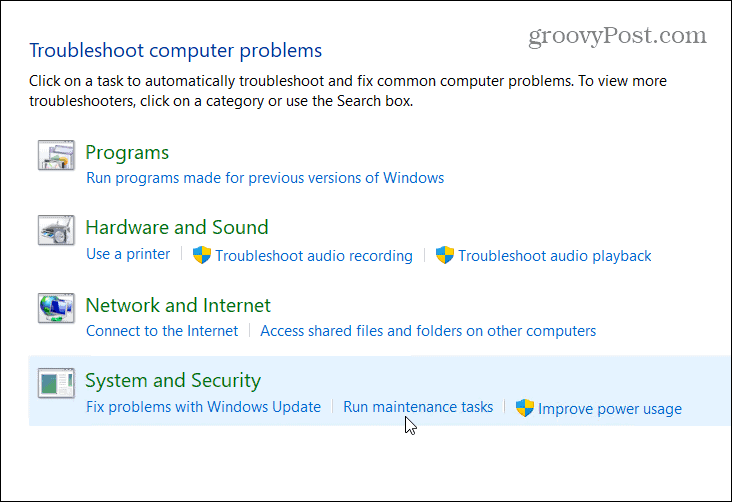
Следуйте инструкциям на экране, чтобы запустить мастер. Когда инструмент завершится, перезагрузите компьютер, чтобы проверить, снова ли запущен File Explorer.
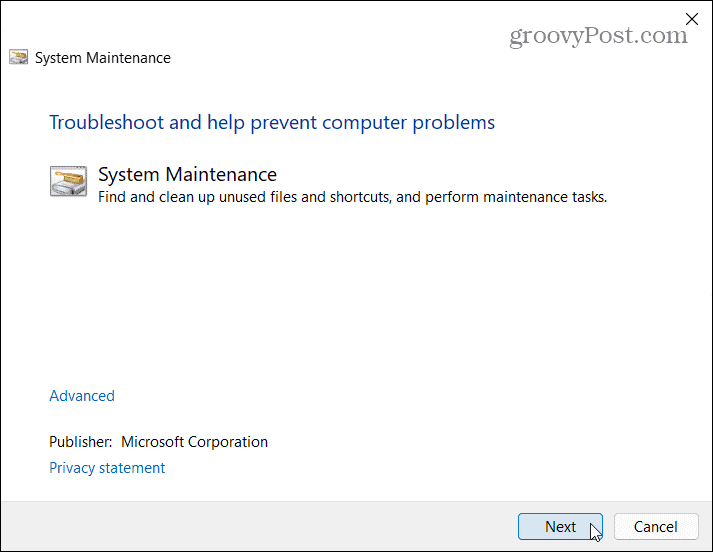
7. Сканировать на наличие вредоносных программ
Вирус или другое вредоносное ПО может мешать работе проводника. Microsoft по умолчанию включает свое программное обеспечение безопасности в Windows 11, предоставляя вам актуальную защиту в режиме реального времени. Хотя ни одна защита не является идеальной на 100 %, вы можете вручную проверить наличие угроз с помощью приложения Windows Security.
Попробуйте запустить быстрое сканирование, открыв меню «Пуск» и набрав Безопасность Windows— выберите лучший матч результат на высоте. Далее нажмите Обнаружение вирусов и угроз > Быстрое сканирование.
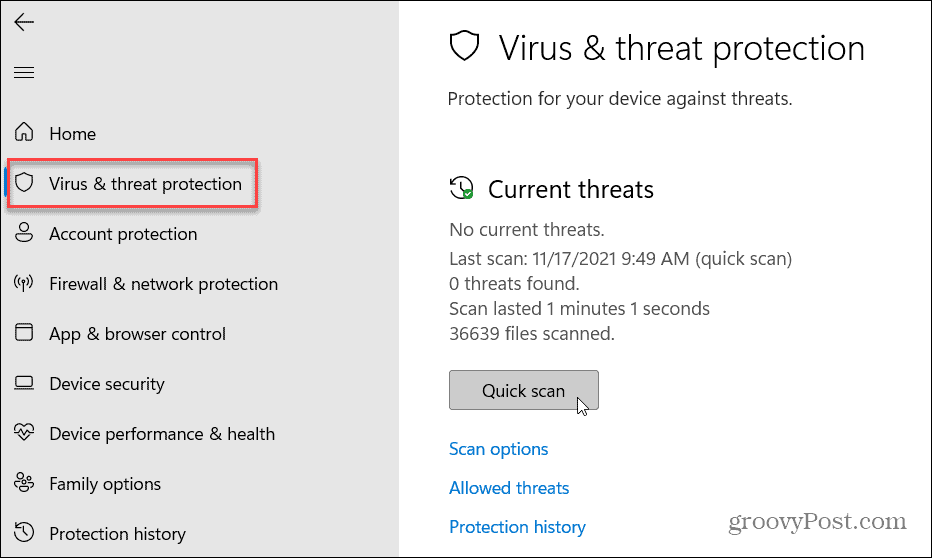
Если вы хотите выполнить другой тип сканирования, вы можете настроить параметры сканирования. Для этого откройте Безопасность Windows (как указано выше) и нажмите Обнаружение вирусов и угроз > Параметры сканирования.
Вы можете выбрать выполнение полное сканирование, выборочная проверкаили Автономное сканирование Microsoft Defender. Если это не сработает, вы можете попробовать сторонний антивирус.
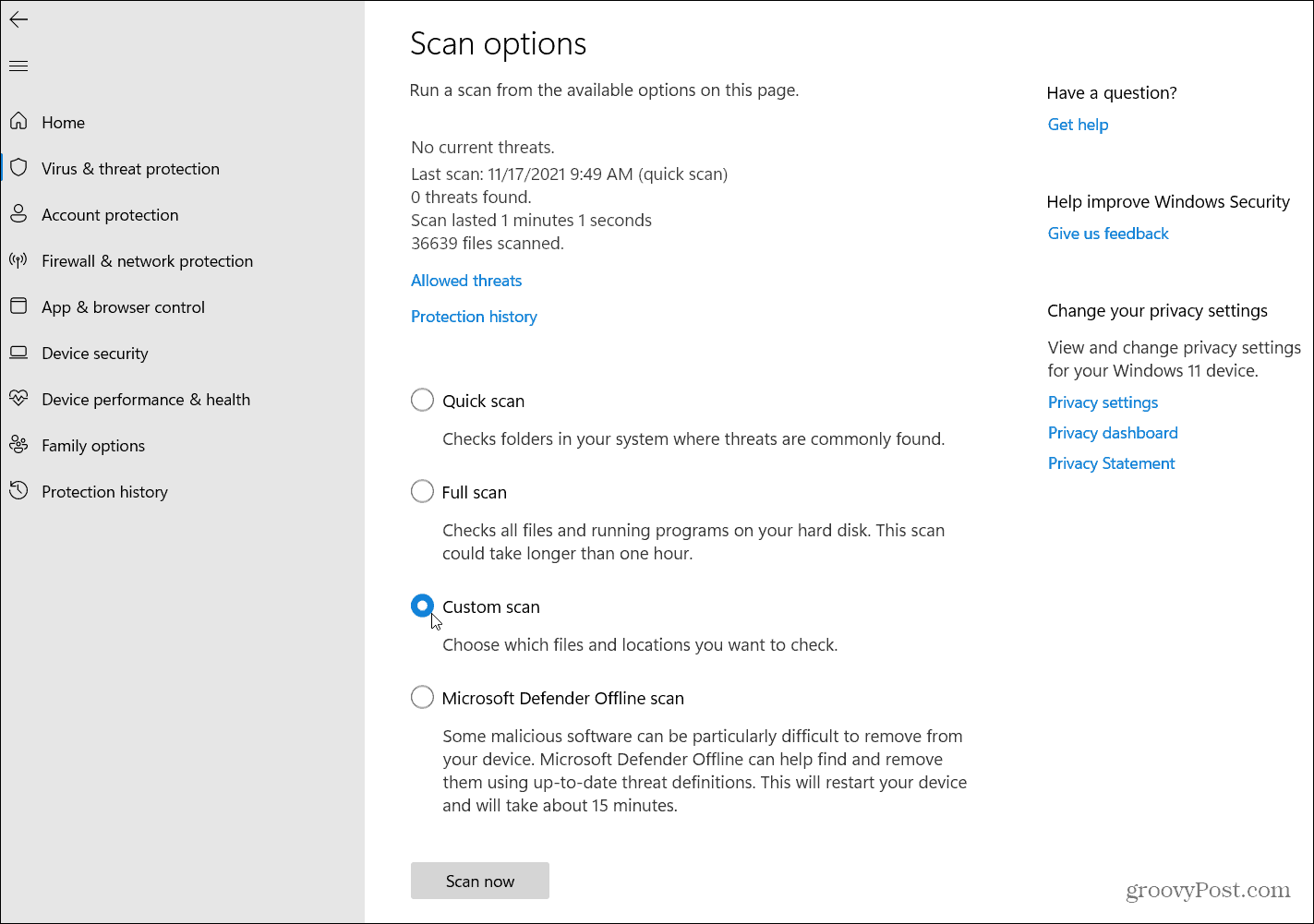
Устранение проблем с Windows 11
Если проводник Windows 11 не работает, одно из этих исправлений должно (надеюсь) помочь вам снова начать работу.
После того, как проводник заработает, вы можете открыть проводник для этого компьютера вместо быстрого доступа. Вы также можете настроить параметры Проводника в Windows 11, чтобы, например, отображать скрытые файлы.
Поделиться ссылкой:
- Нажмите, чтобы поделиться на Twitter (Открывается в новом окне)
- Нажмите, чтобы открыть на Facebook (Открывается в новом окне)
- Нажмите, чтобы поделиться на Reddit (Открывается в новом окне)
- Нажмите, чтобы поделиться записями на Pinterest (Открывается в новом окне)
- Нажмите, чтобы поделиться записями на Pocket (Открывается в новом окне)
- Нажмите, чтобы поделиться в Telegram (Открывается в новом окне)
- Нажмите, чтобы поделиться в WhatsApp (Открывается в новом окне)
- Нажмите, чтобы поделиться в Skype (Открывается в новом окне)
Программы для Windows, мобильные приложения, игры — ВСЁ БЕСПЛАТНО, в нашем закрытом телеграмм канале — Подписывайтесь:)
Источник: miiledi.ru